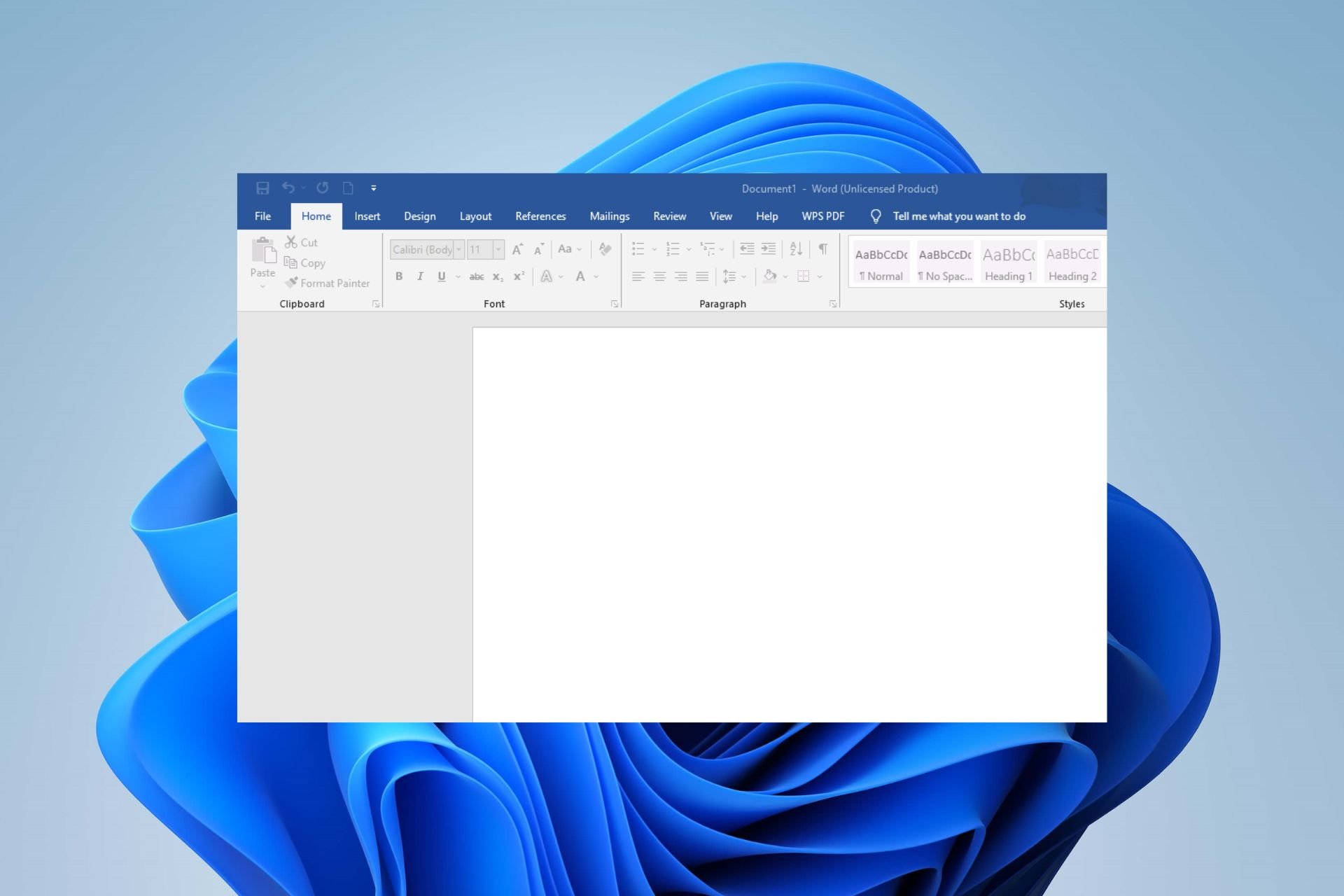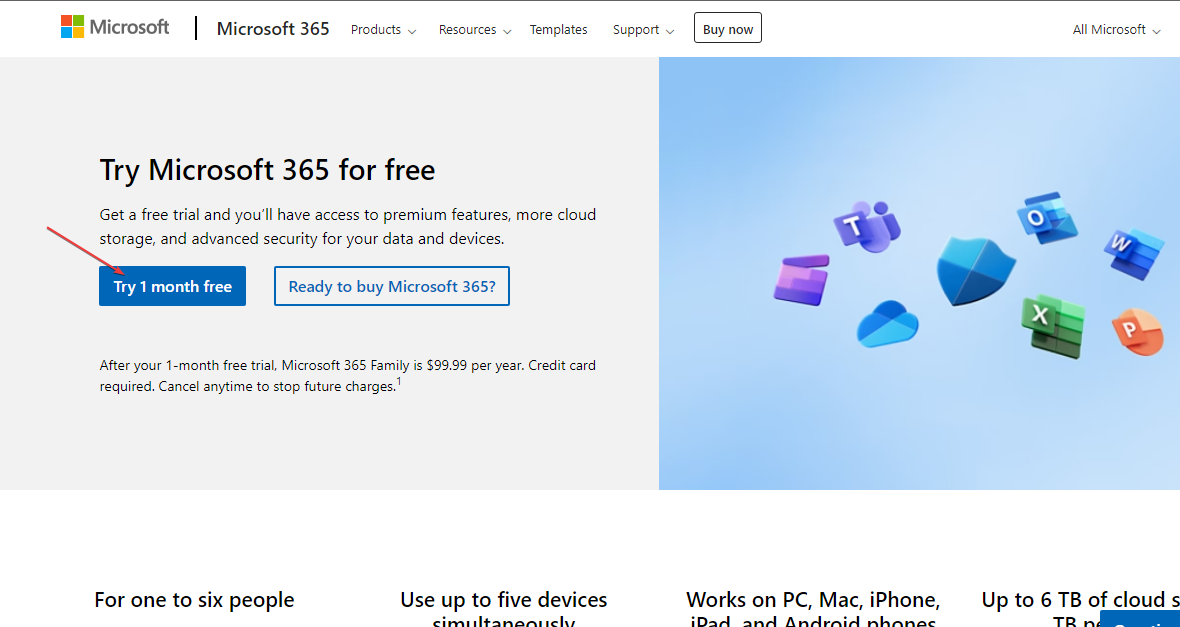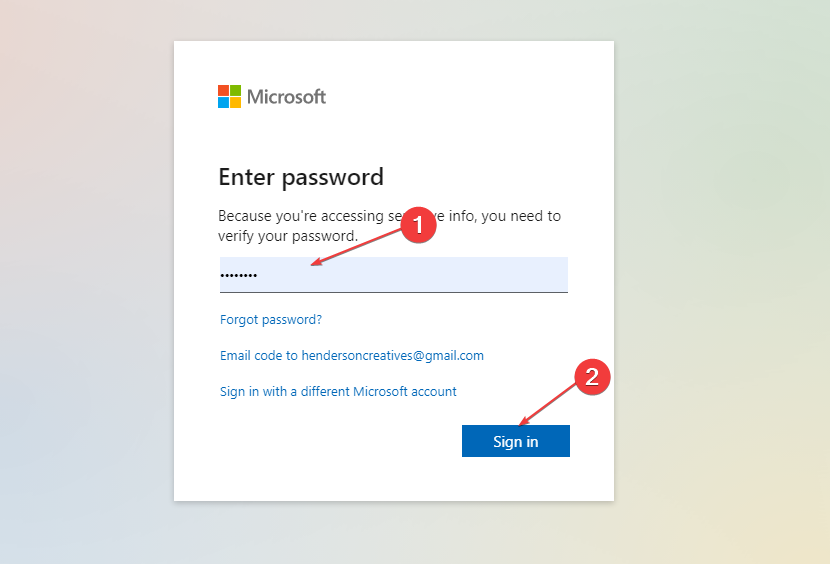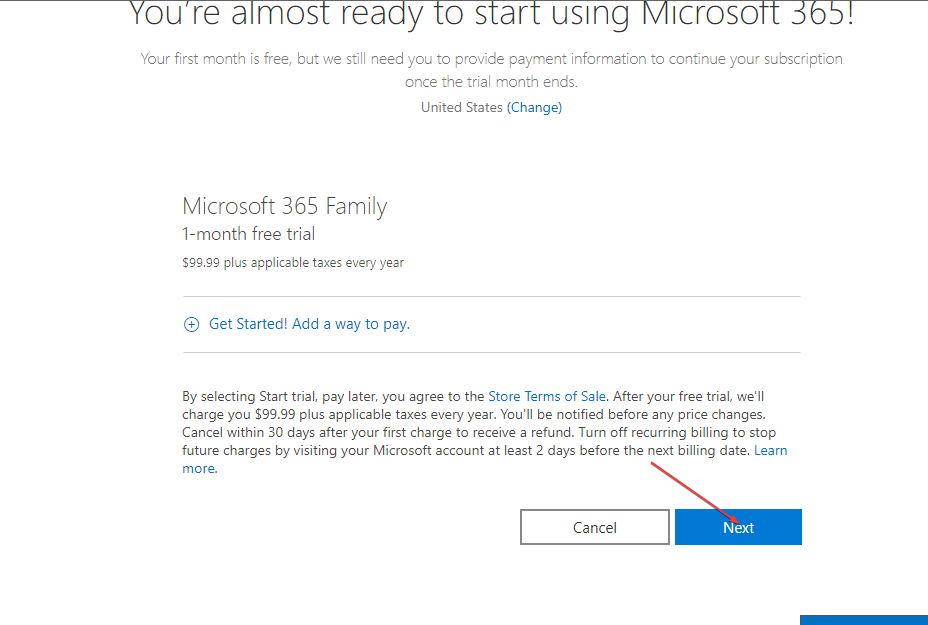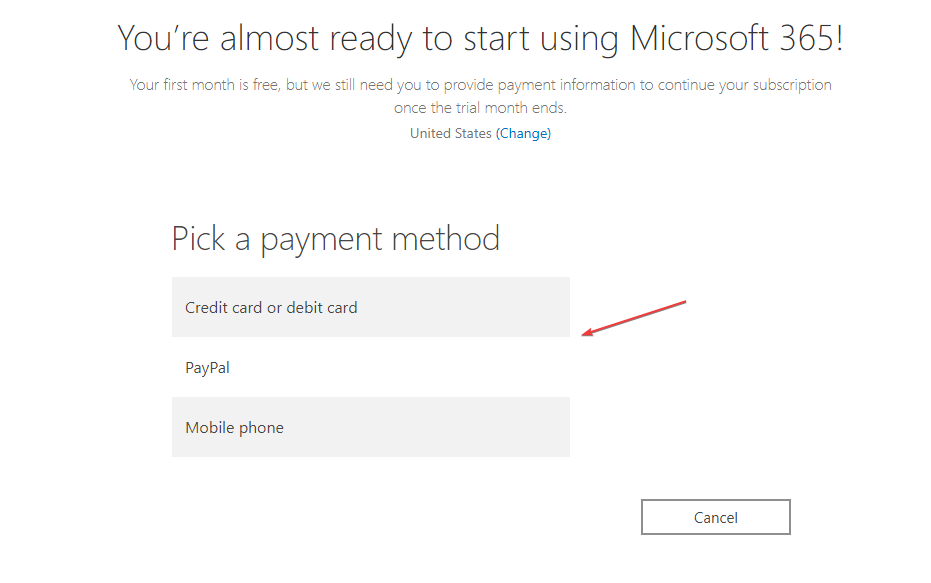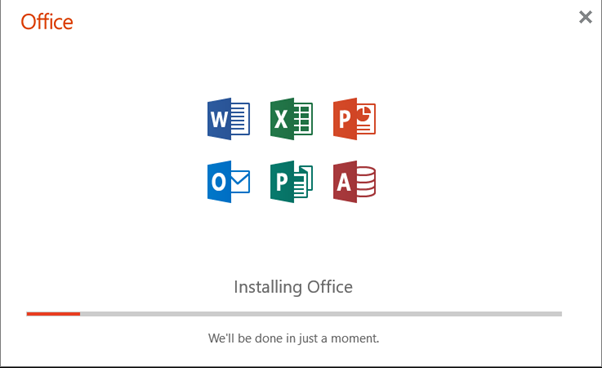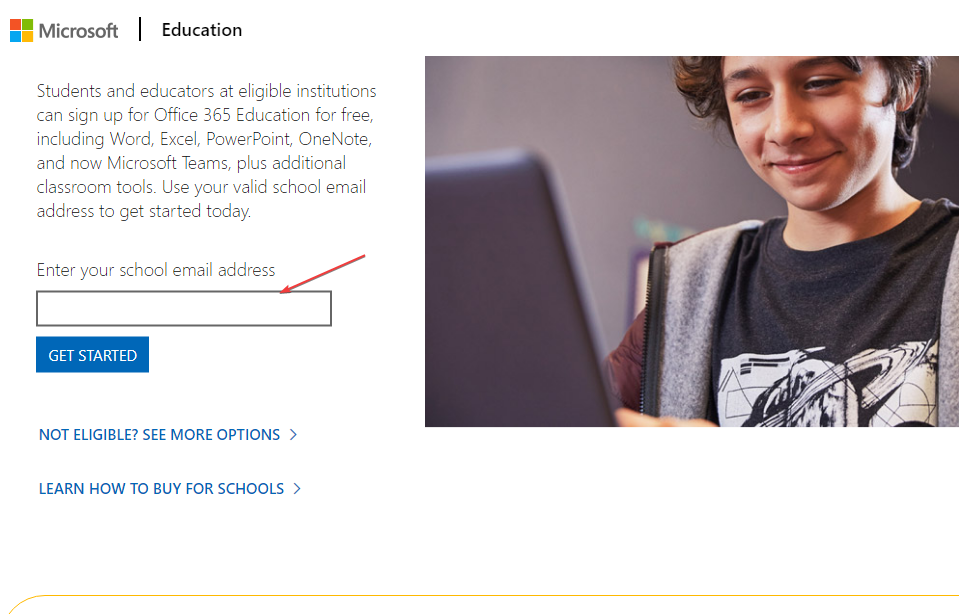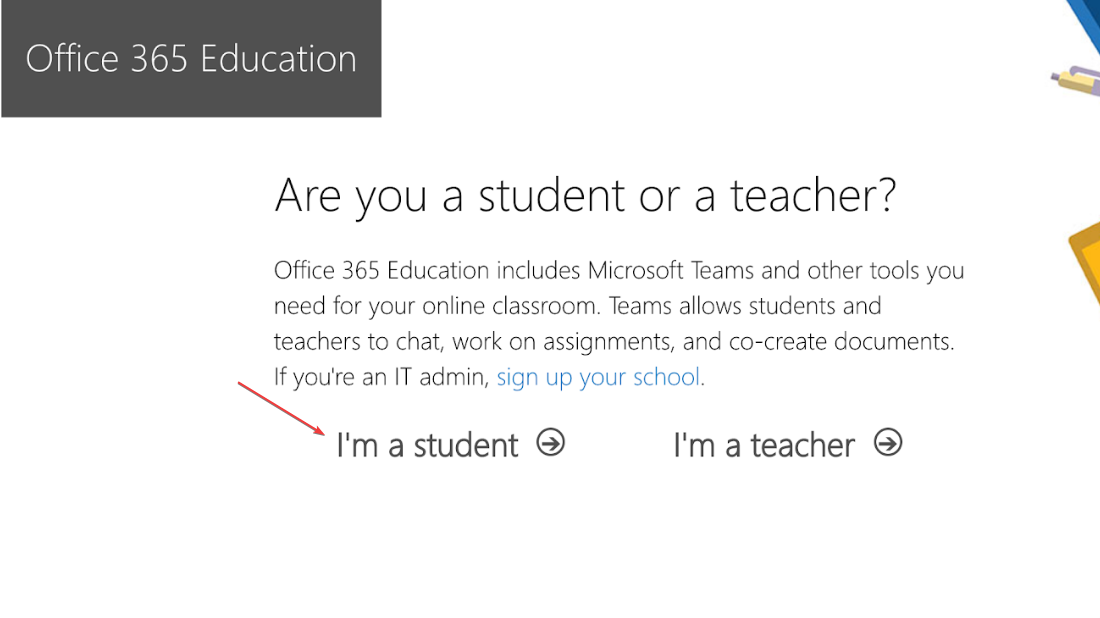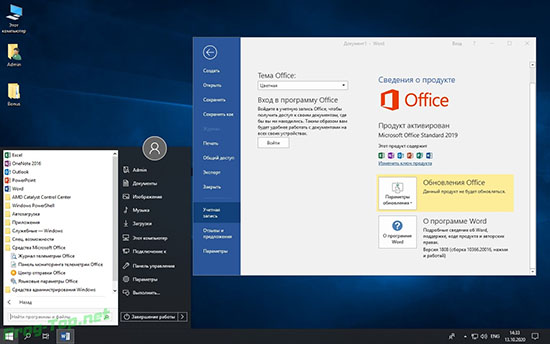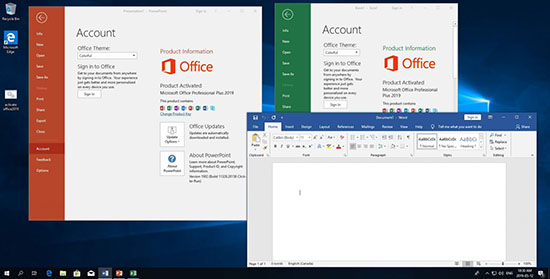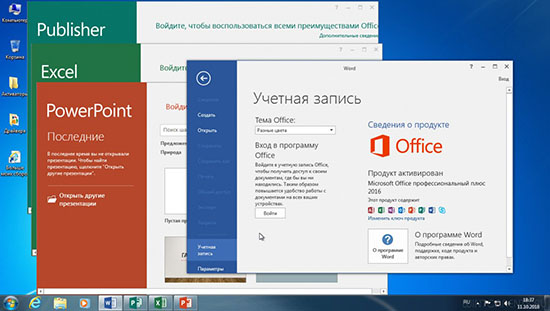MS Word offers a limited-time access to the app for free
by Henderson Jayden Harper
Passionate about technology, Crypto, software, Windows, and everything computer-related, he spends most of his time developing new skills and learning more about the tech world. He also enjoys… read more
Updated on
- Microsoft Word is one of the most used word processors for professional documents.
- Yes, you can download an MS Word free version on your device for a limited time.
- Further, use the web-based Microsoft version for free.
Microsoft Word is one of the most popular word processors in the world, offering a variety of features and tools for creating professional documents. With the release of Windows 11, many users ask how to download Microsoft Word for free.
Therefore, we will examine how to download and install MS Word for free on your Windows 11. Likewise, you can read about free Word Processors for Windows 11.
Can I download a free version of MS Word?
Yes, you can download a free version of Microsoft Word. However, it may come with some limitations compared to the paid version. For example, some features may not be available, or there may be restrictions on how many documents you can create.
Additionally, the free version may come with ads or promotional offers. Nonetheless, it can still be an option for those who do not require the full range of features offered by the paid version.
How we test, review and rate?
We have worked for the past 6 months on building a new review system on how we produce content. Using it, we have subsequently redone most of our articles to provide actual hands-on expertise on the guides we made.
For more details you can read how we test, review, and rate at WindowsReport.
How can I download MS Word for Windows 11?
1. Download MS Word free trial
- Navigate to the Microsoft 365 Official free trial page.
- Select your subscription plan and click the free Try 1 Month Free button.
- Create a Microsoft account or log in with your existing Microsoft account.
- Select the 1-month free trial and click the Next button.
- Choose your means of payment, input your payment details, and click Save.
- Press the Start Trial, Pay Later button and click the Continue button after confirming your subscription.
- Select the Download the Desktop Apps button, and click the Install Office button from the new tab.
- Choose the language and the version you want to download, and click the Install button.
- Select the storage location to download the file and click on Save.
- Double-click the downloaded file, and Microsoft will automatically install the entire collection of Microsoft 365 apps to your computer.
Microsoft allows you to download their free 30 days trial before subscribing. Should you include your card details, you may be automatically charged for a subscription when the free trial elapses.
2. Download Microsoft Word for student
- Open your browser and visit the Microsoft Office website.
- Input your student email address and select the Get started button.
- Select the I’m a student option if you are a student.
- Microsoft will send a confirmation link to your school email address.
- Click the link in your email address and proceed to create your password.
Microsoft allows students to use its Word software for free if their institution supports it. Also, other institutions like non-profit organizations can use it for free.
Check our article about downloading and installing free Microsoft Office for students on Windows.
- How to Type Accents on Windows 11
- Fix: EXCEPTION_ILLEGAL_INSTRUCTION Error on Windows 11
- Delayed Write Failed Error on Windows 11: How to Fix it
- How to Remove Windows Copilot on Windows 11
3. Use the online version of Word
The MS Word online version allows you to use the Word tool for free with your internet connection. The web-based version has a 5GB storage space to store your Word document.
It uses Cloud base storage and saves your file in real time, preventing data loss. Also, it saves files in .docx format, which makes it easy to share files with others like the Google docs counterpart.
In addition, try to read our complete guide on opening and using Microsoft Word in your browser.
Check our detailed guide on how to fix Microsoft Word that hasn’t been activated on your device.
In conclusion, check our guide about how to fix Microsoft Word not opening on your PC. Also, you can read about how to repair a corrupted Word document on your PC.
If you have further questions or suggestions, kindly drop them in the comments section.
С недавних пор всем желающим для загрузки и установки на свои электронные устройства доступна операционная система Windows 11, являющаяся крайне продвинутой во всех отношениях. Помимо просто потрясающего внешнего вида и множества других особенностей, которыми данная платформа в состоянии приятно порадовать любого человека, она также содержит в себе ряд новых возможностей, усиленную систему безопасности, расширенные функциональные возможности, полностью новые стандартные приложения, повышенное быстродействие, а также множество других новшеств, которые положительно отражаются на опыте использования персональных компьютеров, ноутбуков, планшетов, моноблоков и разного рода других электронных устройств.
Еще не так давно о чем-то подобном все могли лишь мечтать, но только не теперь, не сейчас, так как с недавних пор дела обстоят совершенно иным образом, нежели когда-либо раньше. Скачать и установить Windows 11 в 2021 году можно максимально легко, посетив официальный сайт Microsoft и загрузив оттуда образ этой платформы, либо специальную утилиту, которая позволит обновить Windows 10 до новой версии. Между тем, многие пользователи нуждаются в таком популярном, известном и крайне распространенном программном обеспечении, как офисный пакет Office. С его помощью миллионы людей по всему земному шару работают с текстовыми документами, таблицами, презентациями, заметками и разного рода другими документами.
Новейшая операционная система в лице Windows 11 содержит в себе, как оказалось, бесплатный офисный пакет Office, за использование которого не требуется платить. Классическое приложение такого рода, как многие наверняка знают, стоит порядка $130 долларов, поэтому желающим им пользоваться требуется выложить за него порядка 9 000 рублей. Деньги это не самые маленькие, но отдавать их возможно даже и не придется, потому что новая ОС уже содержит в себе все необходимые элементы, позволяющие работать с документами, таблицами, презентациями, заметками и даже с электронной почтой. Достигается все это за счет таких программ, как Outlook, Excel, Word, PowerPoint, OneNote и других, при помощи которых каждый желающий может выполнять какие-либо задачи.
Новая ОС предлагает всем просто потрясающий по совокупности качеств пользовательский опыт, и таким любой человек гарантированно останется доволен, потому что иначе в данном конкретном случае быть даже и не может. Новейшая операционная система в лице Windows 11 позволяет пользоваться Office в режиме базовых возможностей бесплатно. Для этого достаточно авторизироваться в своей учетной записи в магазине Microsoft Store, после чего загрузить оттуда Office. В таком случае, сделав это, появится возможность на базовом уровне создавать, редактировать и просматривать документы, делая это максимально легко и просто. Еще не так давно все могли только лишь мечтать о чем-то подобном, но теперь все это стало вполне себе обычной реальностью для множества людей.
Не так давно выяснилось, как получить настоящую лицензию на Windows 10 Pro всего за 300 рублей.
Присоединяйтесь к нам в Google News, Twitter, Facebook*, Instagram* (*площадки признаны в России экстремистскими), ВКонтакте, YouTube и RSS чтобы следить за новостями и оперативно получать интересные материалы.
Решения неидеальные, но и их может быть достаточно.
1. Используйте MS Office Online
В браузере на любом ПК использовать привычные сервисы Microsoft можно без каких-либо подписок и оплаты. Для этого существует полноценный комплект онлайн-версий Word, Excel, PowerPoint и других программ.
Они полностью поддерживают привычное форматирование документов и включают в себя основные инструменты, правда, за некоторыми исключениями. К примеру, Word Online лишён панели WordArt, уравнений и диаграмм, а Excel Online не может работать с пользовательскими макросами.
И тем не менее, веб-версии вполне подойдут для открытия, просмотра и редактирования файлов Microsoft Office. Потребуется только учётная запись компании.
Попробовать MS Office Online →
2. Установите мобильные приложения MS Office

Помимо онлайн-сервисов можно использовать мобильные версии программ MS Office. На смартфонах с большими дисплеями вполне можно просматривать и редактировать документы, а в случае с планшетами — даже набирать тексты и работать с объёмными таблицами.
Бесплатное распространение актуально для всех устройств на базе Android и iOS, за исключением iPad Pro. Их обладателям для редактирования файлов Word, Excel и PowerPoint необходима подписка на Office 365.
3. Воспользуйтесь пробной версией Office 365
Облачный Office 365 для бизнеса включает в себя премиум-версии приложений Office по подписке. Перед покупкой можно получить сервис бесплатно на месяц.
В рамках тестового периода будут предоставлены не только самые свежие версии всех программ, но и 1 ТБ места в облачном хранилище OneDrive и 60 бесплатных минут для звонков в Skype. Во время регистрации бизнес-аккаунта попросят ввести название компании. На последнем этапе необходимо указать реквизиты банковской карты — придётся попросить друга или коллегу с зарубежным банковским счётом помочь вам.
Попробовать Office 365 бесплатно →
4. Получите MS Office при покупке ПК
Получить официальные программы Office для дома или же подписку на использование Office 365 можно при покупке компьютера или планшета на Windows. Такие акции можно поискать в магазинах компьютерной техники и бытовой электроники.
Соответственно, если вы как раз собирались приобрести новый ноутбук, стоит заранее ознакомиться с доступными предложениями и узнать, где Office всё ещё включают в комплект.
Этот материал впервые был опубликован в декабре 2018 года. В сентябре 2023-го мы обновили текст.
#windows11 #виндовс11 #word #excel #ворд #ексель #эксель
ПО ТЕМЕ:
1. Как установить Windows 11 — https://youtu.be/fLe6Y92NTdQ
2. Как создать загрузочную флешку Windows 11 — https://youtu.be/7lGjHqRCyjM
3. Как удалить приложение в Windows 11 — https://youtu.be/IVDSbWhUbdQ
4. Word и Excel бесплатно на Windows 11 — https://youtu.be/K3PKmKu5F18
5. Убрать пароль Windows 11 — https://youtu.be/K3PKmKu5F18
Всем привет
И в этом видео я расскажу, как бесплатно использовать программу МайкроСофт Офис для windows 11, включая знаменитый Word и Excel.
Если у тебя уже установлена Windows 11, стоят последние обновления, это значит что практически ничего от тебя дополнительного не потребуется. Единственное, что потребуется —
это аккаут Microsoft, уже при установке Windows 11.
Тем не менее у каждого русского пользователя возникнет главный вопрос — в чем подвох и где обман? Почему каждый пользователь Windows 11, несмотря на то, что пакет
офисных программ Microsoft Office платный, может юзать его бесплатно? Отвечаю — потому что сама Microsoft дала на это добро. И смотри что мы сделаем дальше.
Для начала, либо в поле поиска ищем программу Office или заходим в Пуск и в списке программ ищем Office. Как видишь наша программа нашлась довольно быстро.
Открываем.
Затем на твое усмотрение, программа сама представляет все виды офисных программ, которые входят в пакет Microsoft Office Online (Майкрософт Офис Онлайн).
Это и: Word, и Excel, PowerPoint, One Drive, One Note, Skype.
Все эти программы входят в новейший MS OFFICE.
Но самая главная среди всех этих программ, сильный акцент на которой делает Microsoft — это One Drive. Это теперь основа основ.
Ты уже наверно слышал, что Microsoft изменила свою политику, и с 2014 года, знаменитая Windows 11 потеряла свой максимальный приоритет. Microsoft сама рассказывала про
облачные вычисления, и One Drive — один из таких примеров.
Теперь все документы, которые хранятся в One Drive, могут быть доступны каждому пользователю прямо в браузере с любого ПК.
И в этом заключается вся фишка облачных вычислений Microsoft.
И ты сможешь использовать не пакет 365 или MS OFFICE 2019(Майкрософт Офис 2019), а облачный сервис, основанный на One Drive. Другими словами, открываешь браузер, заходишь в аккаут One Drive,
а уже затем, One Drive предлагает либо создать новый документ, либо открыть ранее существующий.
Немного истории
Кстати, хотелось бы сказать спасибо и небезызвестному гиганту — компании Google, которая еще давно выложила в открытый доступ свою программу Google Docs, ставшей
главным конкурентом Microsoft Office. Именно Google начала хайп на облачные программы. В свою очередь Microsoft, чтобы не уступить в конкуренции,
сделала подобную фишку, о которой практически не рассказывала.
Оно и понятно, ведь пакет программ MS OFFICE — платный, и стоит около 120 долларов. И не каждый захочет покупать такой дорогой софт. А зачем его раздавать открыто и бесплатно,
если люди будут покупать?
Тем не менее в программе Office можно приобрести десктопную версию программы. Для этого стоит войти в свой аккаунт, нажать на кнопку приобрести и следовать по пунктам покупки.
А на этом данное видео подходит к концу. Подписывайся на канал, и всего хорошего.
👍 Подписывайтесь на канал
https://www.youtube.com/channel/UCkJujSqzls_UbN3HnqOkbzg?view_as=subscriber
Привет, меня зовут Денис Иващенко, и я являюсь владельцем этого канала. Увлекаюсь многими вещами: ПК тематикой, журналистикой, программированием и видеомонтажем. Одно время назад был инсайдером Windows 10.
И на канале Кибер Дунат я делюсь своим опытом работы с WordPress, а также делаю видео на компьютерную тематику!
Тэги:
#майкрософт_ворд_бесплатно_для_windows_11 #майкрософт_офис_бесплатно_для_windows_11 #майкрософт_офис_ворд_бесплатно #майкрософт_офис_ворд_11_установить_бесплатно #майкрософт_эксель_бесплатно_для_windows_11 #установить_программу_майкрософт_офис_ворд_бесплатно #программа_майкрософт_ворд_бесплатно #программа_майкрософт_офис_бесплатно #программа_майкрософт_эксель_бесплатно #майкрософт_ворд_онлайн_бесплатно #майкрософт_офис_онлайн_бесплатно #майкрософт_эксель_онлайн_бесплатно
После официального объявления со стороны представителей компании Майкрософт о выходе ОС Виндовс 11, многие пользователи приступили к установке. В скором времени стали возникать проблемы с инсталляцией Офиса, который не включен в перечень главных встроенных компонентов. Чтобы исправить сложившуюся ситуации, важно знать некоторые особенности.
Какая версия Офиса подойдет
Изначально каждый пользователь должен отчетливо понимать, что обновленная версия оперативной системы Виндов 11 позволяет беспрепятственно пользоваться пакетом Офис в пределах бесплатных базовых возможностей. Для этого требуется предварительно войти в зарегистрированную персональную учетную запись Майкрософт непосредственно в официальном магазине Microsoft Store. В результате несложных действий открывается доступ к последующей загрузке и установке.
Рассматривая походящую версию Офиса, разработчик предлагает базовую 19-ю с некоторыми нововведениями.
Основные возможности пакета
Представленный разработчиками компании пакет Офиса обладает многочисленными особенностями. Главной по праву считается обеспечение полноценной поддержки темы с темной цветовой палитрой, а также:
- обилие многочисленных улучшений, которые распространяются на пользователей с имеющимися ограниченными возможностями. В результате гарантируется максимальный комфорт и удобства;
- многие функциональные возможности, к которым принято относить встроенный динамический массив, выполнение поиска непосредственно по строкам в имеющихся таблицах, используемых Экселем.
Дополнительно отмечаются многочисленные иные функциональные нововведения, которые для рядовых пользователей остаются в стороне. В любом случае можно с уверенностью говорить о целесообразности установки для последующего решения многочисленных поставленных задач, отталкиваясь от персональных потребностей.
Пользователи отмечают отсутствие сложностей во время инсталляции рассматриваемого типа программного обеспечения. Для этого не требуется обладать профессиональными навыками и умениями. Исчерпывающая последовательность действий включает в себя несколько простых шагов:
- На начальном этапе пользователям требуется инициировать переход в официальный магазин компании Майкрософт Microsoft Store.
- Далее требуется нажать на графическое изображение персональной учетной записи.
- Во вновь открывшейся форме указывается персональный логин и пароль для последующего беспрепятственного входа.
- С помощью встроенной поисковой строки требуется ввести наименование интересующего программного продукта, чтобы перейти в главное меню.
- Далее инициируется процедура скачивания путем нажатия на одноименную клавишу, которая расположена по центру открывшейся страницы.
- Ожидание завершения процедуры скачивания на используемое устройство, к примеру, персональный компьютер либо ноутбук.
- На следующем этапе требуется нажать на установочный пакет, чтобы запустить инсталлятор.
- Во вновь открывшейся вкладке требуется указать конкретный путь к директории, где планируется распаковать архив данных с программным продуктом.
- Инсталляция рассматриваемого программного обеспечения в автоматическом режиме. ОС Виндовс 11 инициирует проведение тихой установки. Следовательно, пользователям требуется только на определенных стадиях подтверждать дальнейшие действия.
- Завершение установочного процесса программного продукта.
- Перезагрузка персонального компьютера либо иного используемого устройства, к примеру, ноутбука. Это является неотъемлемой частью, которая обеспечивает мгновенное изменение файловой системы и последующее бесперебойное функционирование программного обеспечения Офис на ПК.
Дополнительно каждый пользователь должен понимать, что рассматриваемый программный продукт предоставляется на бесплатной основе. Несмотря на имеющиеся некоторые функциональные ограничения, они не влекут негативных последствий либо дискомфорта при выполнении поставленных многочисленных задач. Многочисленные отзывы выступают в качестве подтверждения.
Как правильно пользоваться
Чтобы начать пользоваться рассматриваемым программным обеспечением, требуется по результатам успешно выполненной установки, дополнительно выполнить вход в персональную зарегистрированную учетную запись. По стандартному сценарию указывается ранее предоставленный логин и пароль в специально отведенное поле.
Запуск программного продукта может быть выполнен непосредственно с рабочего стола путем нажатия на графическое изображение Офиса либо через главное меню Пуск. Каждый пользователь самостоятельно выбирает для себя вариант, отталкиваясь от персональных потребностей и поставленных задач. Главное преимущество заключается в использовании интуитивно понятного интерфейса, что автоматически исключает различные ошибки и недопонимания с вытекающими последствиями.